Windows 10、8.1でサインインオプションを変更するにはどうすればよいですか?
ここでは、WindowsReportで、新しいバージョンについて詳しく学び、以前のバージョンよりもはるかに優れている理由を理解できるように、Windows 10およびWindows 8.1に関する便利なヒントやテクニックをたくさん紹介します。 今日は、Windows 8.1とWindows 10のサインインオプションについて説明します。

あなたがWindows 10やWindows 8.1に不慣れであるあなた方、あなたはたぶん多くの機能と設定について疑問に思っています、そしてすべてはとても未知で奇妙に見えなければなりません。 しかし、実際問題として、物事は以前よりもはるかに簡単になり、問題を解決したり、使用しているオペレーティングシステムをよく理解したりするには、従うべき正しい手順を知っておく必要があります。 以下に、サインインオプションを変更する方法と、それぞれの選択が何を意味するのかを簡単に説明します。
- 関連記事を読む:フル修正:Windows 10でXboxアカウントにサインインできない
Windows 10、8.1のサインイン設定を変更する方法
このガイドはWindows 8.1に適用されます。 Windows 10を使用している場合は、このOSバージョンのサインインオプションを変更する方法を示すガイドセクションまでスクロールします。
1.美術館を右上隅にスワイプするか、Windowsロゴキー+ Wまたはロゴキー+ Qを押して、検索ボックスを開きます。その後、「 PC設定 」と入力します 。
2.今、PC設定から、 ' アカウント 'サブメニューを選択する必要があります。

3. [アカウント]から、[サインインオプション]を選択して選択します。
4.これで、Windows 8.1アカウントに対して有効にするサインインオプションの種類を選択できます。パスワード、画像パスワード、PIN、またはパスワードポリシー。

あなたにとって唯一知られているジェスチャーを可能にすることによってあなたのWindows 10、8.1タッチデバイスを保護することを可能にするのでそれらすべての中で最も「面白い」オプションはおそらく画像パスワードです。

Windows 10でサインイン設定を変更する方法
Windows 10では、設定UIは少し異なりますが、従うべきステップはほとんど同じです。
- [設定]> [アカウント]> [サインインオプション]に移動します。
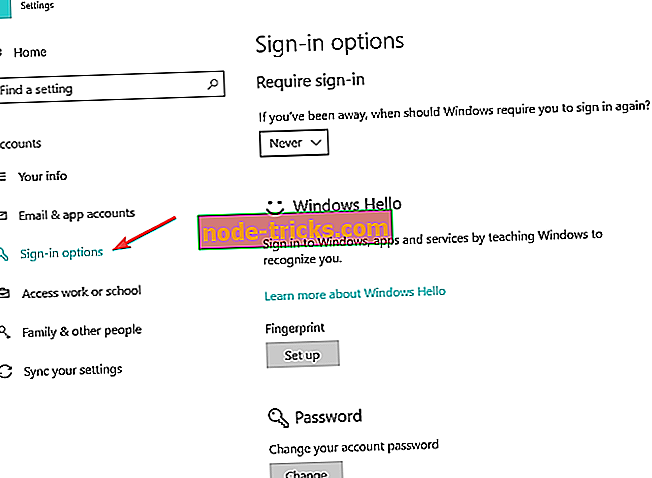
- 編集可能な一連のサインインオプションが表示されます。 たとえば、「サインインが必要」オプションを有効にして、出かけていた場合はWindows 10から再度サインインするように要求できます。 パスワード、指紋、PIN、写真のパスワード設定も変更できます。
Windows 10、Windows 8.1のタッチデバイス、デスクトップデバイスへのサインインオプションを簡単に習得できるようになり、システムのセキュリティが強化されたことを願います。

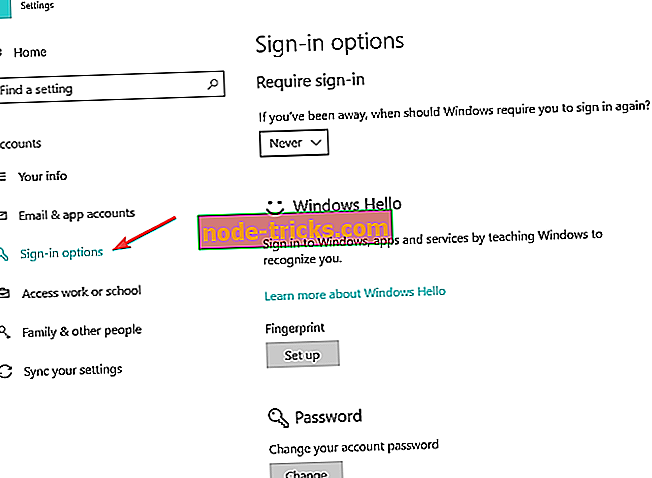



![リカバリブート設定データファイルが見つからない[クイック修正]](https://node-tricks.com/img/fix/518/recovery-boot-configuration-data-file-missing-3.png)
![[FIX] Windows 10、8.1でプリンタが印刷されない](https://node-tricks.com/img/windows/674/fix-printer-won-t-print-windows-10.jpg)


![[FIX] Windowsセットアップで1つ以上の起動に不可欠なドライバをインストールできない](https://node-tricks.com/img/fix/636/fix-windows-setup-could-not-install-one-6.png)